
Table des matières
Windows 11 comprend de nombreuses fonctionnalités de sécurité pour protéger vos données. Alors que la plupart sont actifs par défaut, une poignée reste handicapée (et hors de vue), nécessitant une activation manuelle en raison des étapes de configuration initiales ou de leur impact potentiel sur l’utilisation quotidienne. Pour une protection améliorée, vous pouvez envisager d’activer les fonctionnalités de sécurité Windows 11 suivantes.
1. Verrouillage dynamique
Une excellente fonctionnalité pour verrouiller automatiquement votre PC si vous vous éloignez de celui-ci, ou s’il est éloigné de vous (en cas de vol). Il est désactivé par défaut car il a besoin d’une configuration initiale avec un périphérique Bluetooth. Fondamentalement, il connecte votre PC à un appareil Bluetooth (généralement votre téléphone), et chaque fois que vous déplacez l’appareil loin du PC, votre PC se verrouille automatiquement.
Bien que vous puissiez utiliser des appareils portables intelligents et des écouteurs Bluetooth, un téléphone est souvent recommandé à cet effet. Allumez simplement Bluetooth sur votre téléphone, puis associez-le à Windows en utilisant le Ajouter un appareil fonction.
Une fois apparié, ouvert Paramètres Windows et aller à Comptes -> Options de connexion -> Verrouillage dynamique et activer Permettre à Windows de verrouiller automatiquement votre appareil lorsque vous êtes absent.
Maintenant, chaque fois que votre périphérique Bluetooth connecté sortira hors de portée, Windows se verrouille automatiquement après un délai de 30 secondes.
2. Windows Sandbox
Windows Sandbox est une fonction Windows en option qui exécute une instance de votre système d’exploitation actuel dans un environnement de bureau isolé. C’est idéal pour tester des applications suspectes ou accéder à des pages malveillantes sans affecter directement votre système d’exploitation principal. Il commence toujours dans un état propre et réinitialise tout ce que vous avez fait lorsque vous l’éteignez.
Il est limité aux éditions Pro et Enterprise, et elle est désactivée par défaut car elle nécessite les services Hyper-V qui peuvent consommer des ressources en arrière-plan. Si vous aimez l’idée d’utiliser cette fonctionnalité, voici comment l’activer.
Rechercher les «fonctionnalités Windows» dans la recherche Windows et ouvrir Activer ou désactiver les fonctionnalités.
Ici, activez Bac à sable Windows en bas et cliquez sur OK. Windows installera des composants, puis vous demandera de redémarrer. Le processus de redémarrage peut prendre un certain temps car il installe et personnalise les fonctionnalités.
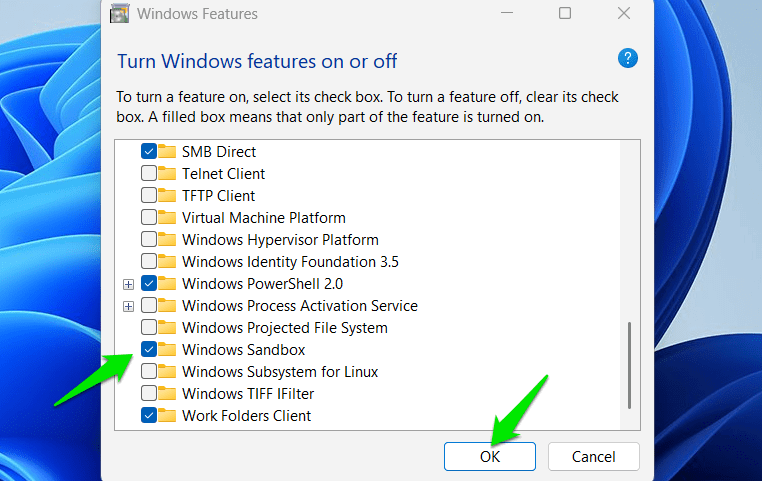
Après le redémarrage, il suffit de rechercher et d’ouvrir le Bac à sable Windows App, et il lancera une version Windows vierge dans une fenêtre plus petite. Vous n’avez pas à configurer quoi que ce soit; Faites juste attention lorsque vous fermez cette fenêtre, car elle réinitialise tout.
3. Mode strict du contrôle du compte utilisateur (UAC)
Par défaut, l’UAC invite uniquement à la confirmation de l’administration lorsque vous effectuez une tâche qui nécessite un accès élevé, comme l’installation d’un programme ou l’accès au registre Windows. Cependant, il a un mode encore plus stricte qui demandera la confirmation pour modifier même les paramètres Windows de base, comme les paramètres de restauration du système d’ouverture.
Bien qu’il puisse être ennuyeux de gérer encore plus d’invites, cela peut améliorer la sécurité globale en empêchant des changements encore plus petits involontaires / malveillants.
Rechercher «UAC» dans la recherche Windows et ouvrir Modifier les paramètres de contrôle du compte utilisateur. Ici, réglez la barre sur Toujours informer et cliquez sur D’ACCORD. Désormais, l’invite de sécurité UAC apparaîtra pour chaque changement de système que vous (ou toute application malveillante) sur votre PC.
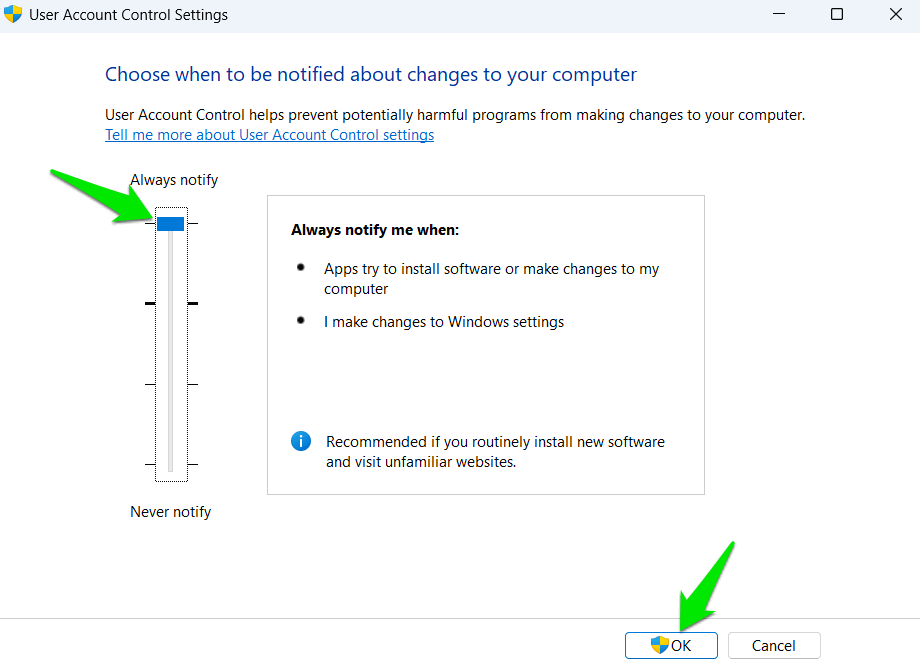
4. accès à dossier contrôlé
Une puissante fonctionnalité de protection des ransomwares, mais elle est désactivée par défaut car elle peut supprimer l’accès des applications et des scripts aux données utilisateur qui peuvent casser les workflows. Accès à dossier contrôlé Protége les dossiers sélectionnés contre la modification par des applications non fiables. Il n’autorise que les applications et les scripts auxquels il fait confiance (la propre liste de Microsoft) ou ceux que vous avez été la liste blanche.
Pour activer la protection des ransomwares dans Windows, recherchez «Windows Security» dans Windows Search et ouvrez le Sécurité Windows App.
Aller à Virus et protection des menacescliquez sur Gérer les paramètres sous Paramètres de protection des virus et des menacespuis cliquez sur Gérer l’accès aux dossiers contrôlés.
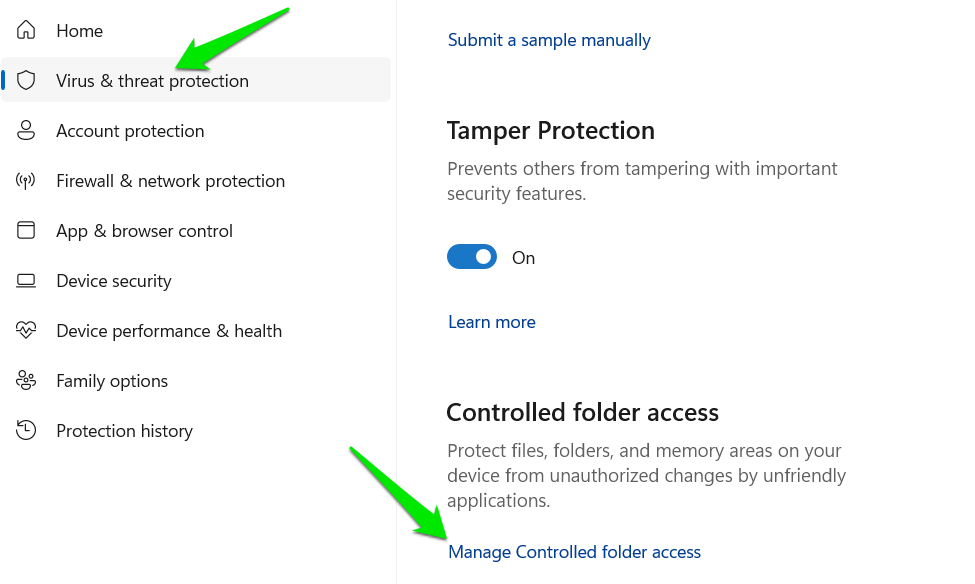
Activer la bascule sous Accès à dossier contrôlé Pour allumer la fonctionnalité. Par défaut, il protège automatiquement les dossiers d’utilisateurs comme les documents, les photos, les vidéos, etc. Si vous souhaitez protéger plus de dossiers, cliquez sur Dossiers protégés à ajouter.
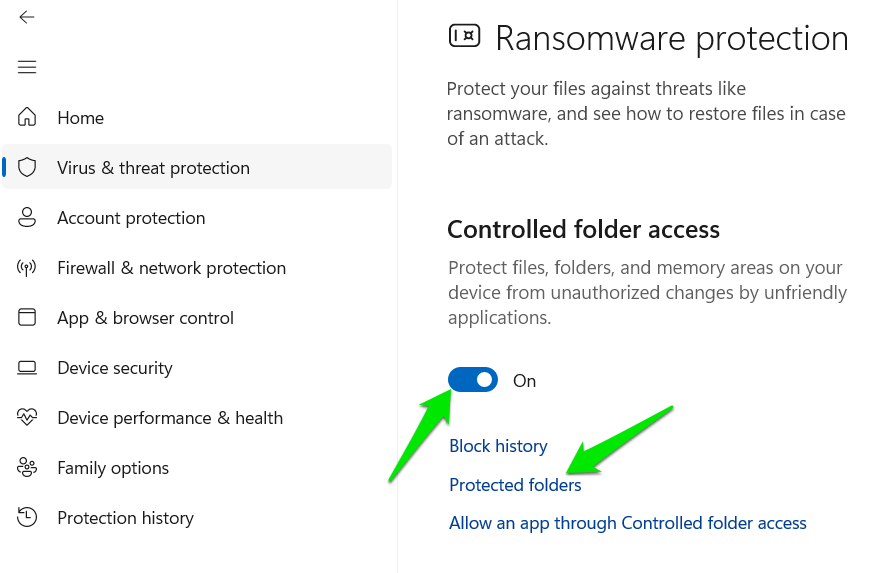
5. Réutilisation de mot de passe et avertissements de stockage dangereux
Pour votre compte Microsoft ou le mot de passe du compte local, Windows peut vous avertir si vous réutilisez le mot de passe ou le stockez dans un endroit dangereux, comme le stockage du mot de passe dans l’application Notes. Ils font partie des fonctionnalités de protection du phishing, mais sont désactivés car ils peuvent perturber le flux de travail avec des invites et permettent également à Windows de suivre le contexte d’entrée lorsque le mot de passe est utilisé.
Vous pouvez leur permettre de vous assurer de ne pas réutiliser accidentellement le mot de passe de votre compte ailleurs ou de les enregistrer insécurité. Ouvrir Sécurité Windows application à nouveau et allez à Contrôle des applications et du navigateur -> Paramètres de protection basés sur la réputation et activer les deux Me prévoyez de la réutilisation du mot de passe et Me prévoyez du stockage de mot de passe dangereux.
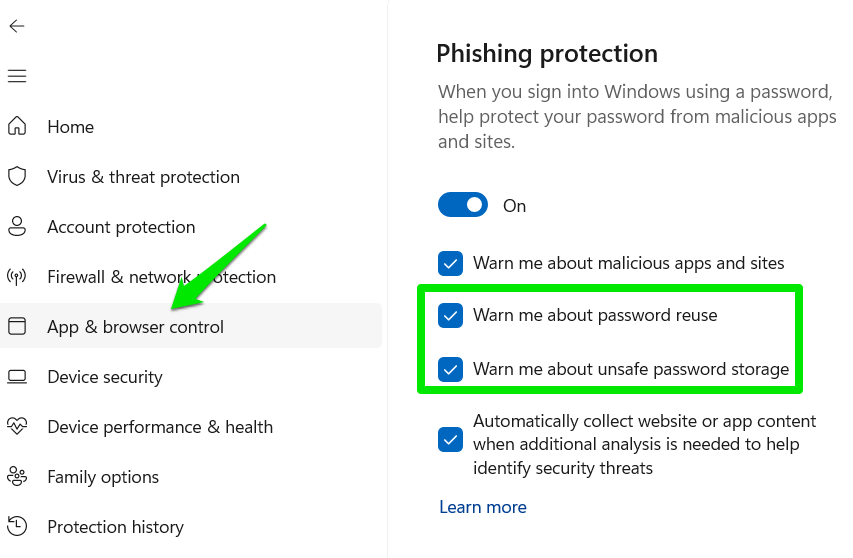
Maintenant, chaque fois que vous tapez le mot de passe de votre compte ailleurs que la page de connexion Microsoft officielle, Windows vous avertira.
Bonus: contrôle de l’application intelligente
Smart App Control est une fonctionnalité de sécurité puissante qui permet uniquement aux applications de confiance de s’exécuter sur le système, parfaite pour les utilisateurs qui souhaitent une protection plus grande. Cependant, il ne peut être activé qu’avec une installation propre de Windows 11. Si vous voulez la meilleure protection, vous voudrez peut-être l’activer.
Certaines de ces méthodes peuvent se situer entre votre utilisation normale de PC, vous devrez donc peut-être faire des clics supplémentaires et éventuellement la liste blanche manuellement certaines applications de confiance. Parallèlement à ceux-ci, assurez-vous que les fonctionnalités de sécurité Windows ordinaires sont activées et utilisent entièrement les fonctionnalités avancées de Microsoft Defender.






